-Рубрики
- КОМПЬЮТЕР (66)
- БРАУЗЕРЫ РАЗНЫЕ (17)
- ПЛАГИНЫ (4)
- РАБОТА РАЗНЫХ ПРОГРАММ (5)
- РАСКРУТКА САЙТОВ (6)
- САЙТЫ (30)
- СКАЧИВАНИЕ ИЗ ИНТЕРНЕТА И ФАЙЛОБМЕННИКА (3)
- HAND MADE,ШЕББИ-ШИК,ДЕКУПАЖ (811)
- АКУПУНКТУРА,МУДРЫ,ЦИГУН (72)
- ВИДЕОРОЛИКИ (62)
- ВОСТОК - ДЕЛО ТОНКОЕ (23)
- ВСЁ ДЛЯ ОФОРМЛЕНИЯ ДНЕВНИКА (986)
- HTML КОДЫ, ТЕГИ, КОД КАРТИНКИ (19)
- АВАТАРКИ (5)
- АНИМАШКИ (25)
- АНИМАШКИ ЦВЕТЫ (12)
- ВОССТАНОВЛЕНИЕ ДНЕВНИКА, ПАРОЛЯ (7)
- ВСЁ ДЛЯ ДНЕВНИКА (147)
- ВСЁ,ЧТО ВЫ ХОТЕЛИ УЗНАТЬ О ЛИРУ (4)
- КАРТИНКИ ГИФКИ (5)
- КАРТИНКИ ПОЖЕЛАНИЯ И ПОЗДРАВЛЕНИЯ (66)
- КАРТИНКИ-АНИМАЦИЯ (16)
- КЛИПАРТ "БУКВЫ И ЦИФРЫ" (1)
- КНОПКИ ПЕРЕХОДЫ (21)
- МОИ РАМОЧКИ (5)
- НОВОЕ ОФОРМЛЕНИЕ ДЛЯ ЛИРУШНИКОВ (2)
- ОБОИ НА ДНЕВНИК (5)
- РАЗДЕЛИТЕЛИ И УКРАШЕНИЯ (17)
- РАМОЧКА КУЛИНАРНАЯ (7)
- РАМОЧКИ (298)
- СКРАПБУКИНГ.КРАСИВЫЕ ОТКРЫТКИ (8)
- СМАЙЛИКИ (3)
- СХЕМОЧКИ ДЛЯ ДНЕВНИКОВ (152)
- СХЕМОЧКИ ДЛЯ ДНЕВНИКА СБОРНИКИ (22)
- УРОКИ ДЛЯ БЛОГЕРОВ-НОВИЧКОВ (8)
- ФОНЫ,ТЕКСТУРЫ,ГРАДИЕНТЫ (125)
- ВСЁ О ФОТОШОПЕ (110)
- АНИМАЦИЯ БЕЗ ФОТОШОПА (7)
- РАБОТА С ФОТО БЕЗ ФОТОШОПА (10)
- ФОТОШОП,АНИМАЦИЯ,КОРЕЛ (93)
- ВЯЗАНИЕ НА ВИЛКЕ (6)
- ВЯЗАНИЕ НА МАШИНЕ (5)
- ВЯЗАНИЕ НА ПАЛЬЦАХ (5)
- ВЯЗАНИЕ СПИЦАМИ И КРЮЧКОМ (2830)
- ГЕНЕРАТОРЫ (12)
- ГРАММАТИКА РУССКОГО ЯЗЫКА (4)
- ДАЧА (64)
- ДЕКОРАТИВНЫЕ САДЫ И КУСТЫ (85)
- ДЕРЖИ УДАР: МЕТОДЫ ПСИХОЛОГИЧЕСКОЙ ЗАЩИТЫ (159)
- ДИАГНОСТИКА (16)
- ДИЗАЙН НАШЕГО ДОМА (95)
- ДЛЯ МАМ (120)
- ДЛЯ УЛУЧШЕНИЯ ЗРЕНИЯ (17)
- ДОМАШНИЕ ДЕЛА,РЕМОНТ (291)
- ДОМОВОДСТВО (77)
- ЖЕНЩИНА В ИСЛАМЕ: ХИДЖАБ (5)
- ЖИВАЯ ПРИРОДА (34)
- ЖИВЁМ ПО ЛУННОМУ КАЛЕНДАРЮ (2)
- ЖИВОПИСЬ, АРХИТЕКТУРА (8)
- ЗАГОТОВКИ НА ЗИМУ (126)
- ЗАГРУЗКА С ВЭБ-СТРАНИЦ (3)
- ЗАКУСКИ (164)
- ЗАПЕКАНКИ (93)
- ЗАРАБОТОК В ИНТЕРНЕТЕ (20)
- ЗДОРОВЬЕ (314)
- АНАЛОГИ И ЗАМЕНИТЕЛИ ЛЕКАРСТВ (3)
- БЕЗОПАСНОЕ ОТБЕЛИВАНИЕ ЗУБОВ (14)
- ВСЁ ДЛЯ ПОХУДЕНИЯ (277)
- ВСЁ О БЕРЕМЕННОСТИ (3)
- УБИРАЕМ ВОЛОСЫ С ТЕЛА НАВСЕГДА (7)
- ЗДОРОВЬЕ,ДОЛГОЛЕТИЕ (254)
- ЗЕМЕЛЬНЫЕ УЧАСТКИ В ПОДМОСКОВЬЕ (1)
- ЗИМНИЙ САД (2)
- ИЗУЧАЕМ COREL (6)
- ИНТЕРЕСНЫЕ ИДЕИ ДЛЯ ДОМА (125)
- ИНФОРМАЦИОННЫЙ ПОРТАЛ НОВИНОК,САЙТЫ (43)
- ИРЛАНДСКОЕ КРУЖЕВО (75)
- ИСКУССТВО (5)
- ИСКУССТВО И ЛИТЕРАТУРА (18)
- ИСТРЕБИТЕЛИ (1)
- КАКОЙ ЖЕ ЛАБОРАТОРИИ ВЕРИТЬ? (2)
- КИНО, ЛИТЕРАТУРА (23)
- ОНЛАЙН ФИЛЬМЫ (23)
- КИТАЙ (11)
- КЛИКАБЕЛЬНОСТЬ,СКРИНШОТ (2)
- КЛУБ "ФАЗЕНДА" (4)
- КОЛЛАЖИ (12)
- КОМНАТНЫЕ РАСТЕНИЯ (63)
- КОМПЬЮТЕР,ИНТЕРНЕТ,ТЕЛЕФОН (106)
- КУЛИНАРИЯ (1950)
- АРМЯНСКИЙ МАЦУН, СЫР РИКОТТА - ДЕЛАЕМ САМИ (156)
- ВИДЕО-РЕЦЕПТЫ (27)
- ВЫПЕЧКА (621)
- ВЫПЕЧКА (44)
- ГОТОВИМ В МУЛЬТИВАРКЕ (2)
- ДЕСЕРТ (8)
- ЗАКУСКА (23)
- МЯСО, РЫБА (22)
- САЛАТЫ (229)
- СОУСЫ,АДЖИКА,КЕТЧУПЫ (77)
- ЛАНДШАФТНЫЙ ДИЗАЙН (77)
- ЛЕТАЮЩИЙ БАЙК - УЖЕ РЕАЛЬНОСТЬ (1)
- МАНГАЛ ИЗ КИРПИЧЕЙ НА ДАЧУ БЕЗ РАСТВОРА (2)
- МЕДИЦИНА ПРИКЛАДНАЯ (32)
- МИНИСАДИКИ (14)
- МОЁ ЛИЧНОЕ (5)
- МОЙ ОРГАНАЙЗЕР (1)
- МОЙ СПА-САЛОН (550)
- МУЗЫКА (1)
- НАПИТКИ (106)
- НАШИ БРАТЬЯ МЕНЬШИЕ (106)
- НАШИДЫ (2)
- НОВЫЙ ГОД (49)
- НОРОДНАЯ МЕДИЦИНА (514)
- НАРОДНЫЕ СОВЕТЫ,ЛЕЧЕНИЕ (514)
- ОБОИ НА РАБОЧИЙ СТОЛ (30)
- ОБЩЕСТВО (198)
- ОНЛАЙН TV (1)
- ОНЛАЙН ВИДЕО-УРОКИ (7)
- ОНЛАЙН КАЛЬКУЛЯТОРЫ (1)
- ПОЗИТИВ (24)
- АФОРИЗМЫ И ЭПИГРАФЫ (12)
- ФОТО В РАМКЕ С БАБОЧКОЙ (7)
- ПОЛЕЗНЫЕ СОВЕТЫ (12)
- РАБОТА И ПРАВО (4)
- 4 СПОСОБА ЗАКОННОГО ПОЛУЧЕНИЯ КВАРТИРЫ (2)
- НАЛОГОВЫЙ ВЫЧЕТ-260000 РУБЛЕЙ (1)
- РАЗНОЕ (8)
- РЕМОНТ,ЗАЩИТА,ОЧИСТКА,ПОДКЛЮЧ С ОТЛАЖЕН.ПЛАТЁЖ (17)
- РУКОДЕЛИЕ И ДОМОВОДСТВО (604)
- МОДНЫЕ ТРЕНДЫ (76)
- ВИНТАЖНЫЕ ШТУЧКИ (16)
- ВЫШИВАНИЕ (112)
- ВЫШИВАНИЕ ЛЕНТАМИ,БИСЕР И ДРУГОЕ (62)
- МОДЕЛИ ИЗ БИСЕРА (53)
- МЫЛОВАРЕНИЕ (2)
- РУКОДЕЛИЕ (128)
- РУМЫНСКОЕ КРУЖЕВО (3)
- ТУРЕЦКОЕ КРУЖЕВО - ОЯ (1)
- УЗОРЫ СПИЦАМИ ОТ avercheva.ru (9)
- ШИТЬЁ (152)
- СЛОВАРИ (3)
- СЛОВАРИ РАЗНЫЕ НУЖНЫЕ,ПОЛЕЗНЫЕ НА ВСЕ СЛУЧАИ ЖИЗНИ (3)
- СОВЕТЫ НАЧИНАЮЩИМ ДЕВУШКАМ-ВОДИТЕЛЯМ (2)
- СТИХИ (114)
- СТРОИТЕЛЬСТВО И ФАЗЕНДА (213)
- 3D ПОЛИМЕРНЫЕ ПОЛЫ (3)
- ОГОРОД (80)
- УХОД ЗА РАСТЕНИЯМИ,СОВЕТЫ ПОЧВОВЕДА (136)
- ФАЗЕНДА-ОНЛАЙН (2)
- ФЛЭШ-ЧАСИКИ (35)
- ФЛЭШКИ (29)
- ФОТОГРАФИЯ (60)
- ЭТО ИНТЕРЕСНО (247)
- НАСЕЛЕНИЕ ЗЕМЛИ.СТАТИСТИКА ОНЛАЙН (3)
- СОЧЕТАЕМ ЦВЕТА ПРАВИЛЬНО (1)
- СТРАНЫ И ГОРОДА МИРА (159)
- ТЕСТЫ (1)
- ТЮНИНГ АВТО (18)
- ХВОЙНИКИ (14)
- ЯПОНСКИЕ МОТИВЫ,ХОККУ,ПЕЙЗАЖ (50)
- ЭТО КРАСИВО (8)
- ЭТО ПОЛЕЗНО (2)
- РУССКАЯ БАНЯ (2)
- ЯЗЫКИ (19)
- АНГЛИЙСКИЙ ЗА 10 УРОКОВ (8)
- РУССКИЙ ЯЗЫК (10)
- ФРАНЦУЗСКИЙ ЯЗЫК (1)
-Метки
-Цитатник
....Здесь будет ваша запись.... ....Здесь будет ваша запись.... ....Здесь будет ваша запись....
Рамочки для текста - (0)........Здесь будет ваша запись........ ........Здесь будет ваша запись........ ...........
Простые рамочки для постов - (0)........Здесь ...
Рамочки "Акварельные" 8 штук - (0)Огромное спасибо автору фонов Кантемировой Ирине! ***Здесь будет текст*** ***Здесь будет...
Простые рамочки для текста - (0)Понравился пост, нажмите на кнопочку НРАВИТСЯ, внизу поста. Размер картинки можно вставлять 6...
-Приложения
 Всегда под рукойаналогов нет ^_^
Позволяет вставить в профиль панель с произвольным Html-кодом. Можно разместить там банеры, счетчики и прочее
Всегда под рукойаналогов нет ^_^
Позволяет вставить в профиль панель с произвольным Html-кодом. Можно разместить там банеры, счетчики и прочее ОткрыткиПерерожденный каталог открыток на все случаи жизни
ОткрыткиПерерожденный каталог открыток на все случаи жизни СтенаСтена: мини-гостевая книга, позволяет посетителям Вашего дневника оставлять Вам сообщения.
Для того, чтобы сообщения появились у Вас в профиле необходимо зайти на свою стену и нажать кнопку "Обновить
СтенаСтена: мини-гостевая книга, позволяет посетителям Вашего дневника оставлять Вам сообщения.
Для того, чтобы сообщения появились у Вас в профиле необходимо зайти на свою стену и нажать кнопку "Обновить Я - фотографПлагин для публикации фотографий в дневнике пользователя. Минимальные системные требования: Internet Explorer 6, Fire Fox 1.5, Opera 9.5, Safari 3.1.1 со включенным JavaScript. Возможно это будет рабо
Я - фотографПлагин для публикации фотографий в дневнике пользователя. Минимальные системные требования: Internet Explorer 6, Fire Fox 1.5, Opera 9.5, Safari 3.1.1 со включенным JavaScript. Возможно это будет рабо 5 друзейСписок друзей с описанием.
Данное приложение позволяет разместить в Вашем блоге или профиле блок, содержащий записи о 5 Ваших друзьях.
Содержание подписи может быть любым - от признания в любви, до
5 друзейСписок друзей с описанием.
Данное приложение позволяет разместить в Вашем блоге или профиле блок, содержащий записи о 5 Ваших друзьях.
Содержание подписи может быть любым - от признания в любви, до
-Видео

- Японский массаж лица Асахи - ПРОВЕРЕННЫЙ
- Смотрели: 3295 (17)

- За 4 дня видео собрало больше 3 миллионо
- Смотрели: 1625 (17)
-Фотоальбом

- Хонда
- 23:13 16.01.2013
- Фотографий: 1

- Мерседес Бенц
- 23:00 16.01.2013
- Фотографий: 1

- красавец
- 22:54 16.01.2013
- Фотографий: 1
-Всегда под рукой
-Интересы
-Друзья
-Постоянные читатели
-Сообщества
-Статистика
Почему не нужно выключать компьютер |
|
Сообщения из серии "Компьютер":
Часть 1. Лечим самостоятельно компьютер от вирусов
Часть 2. Как избавиться от рекламы и банеров
Часть 3. Как правильно удалять любую антивирусную программу
Часть 4. 8 скрытых функций Excel,которые подарят вам УСПЕХ
Часть 5. Как сделать скриншот (вырезать картинку)
Часть 6. Как перевести видео на русский язык
Часть 7. Зачем нужна «лишняя» кнопка Win? 22 полезные функции
Часть 8. 7 полезных секретов в Windows 7
Часть 9. Почему не нужно выключать компьютер
| Рубрики: | КОМПЬЮТЕР,ИНТЕРНЕТ,ТЕЛЕФОН |
Процитировано 59 раз
Понравилось: 26 пользователям
| Комментировать | « Пред. запись — К дневнику — След. запись » | Страницы: [1] [Новые] |
Я тоже часто использую режим сна.Так сохраняется дольше здоровье компьютера.
Прекрасная информация .Благодарю.





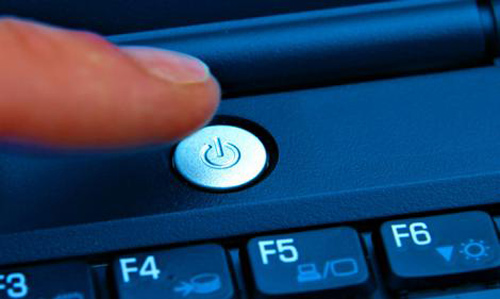 Утром и вечером многие из нас привыкли к включению и выключению компьютера. На это затрачивается уйма времени. При этом мы не выключаем мобильный телефон, когда поговорим по нему, а просто переводим его в режим ожидания, выключив дисплей, и в случае необходимости мгновенно восстанавливаем его работу одной кнопкой. Аналогичным образом можно поступать и с компьютером, отказавшись от ежедневных включений и выключений.
Утром и вечером многие из нас привыкли к включению и выключению компьютера. На это затрачивается уйма времени. При этом мы не выключаем мобильный телефон, когда поговорим по нему, а просто переводим его в режим ожидания, выключив дисплей, и в случае необходимости мгновенно восстанавливаем его работу одной кнопкой. Аналогичным образом можно поступать и с компьютером, отказавшись от ежедневных включений и выключений.








